Pada artikel kali ini kami akan memberi tips yaitu Cara Mengatur Label Barcode Dengan Software Bartender, Seringkali terjadi kasus ini dan terkadang membuat orang frustrasi, ketika membuat label barcode dengan software Bartender dan printer TSC TTP-244 Plus hasilnya selalu kurang pas di tengah-tengah label, padahal sensor sudah di setting sesuai dengan jenis labelnya yaitu GAP maupun BLACK MARKS.
Berikut ini adalah cara mengatur label barcode Dengan Software Bartender.
1. Pada tahap pertama ini jika anda sudah selesai mendesain kode barcode, cetak hasilnya menggunakan printer TSC TTP-244 Plus, klik icon printer seperti pada gambar di bawah ini.
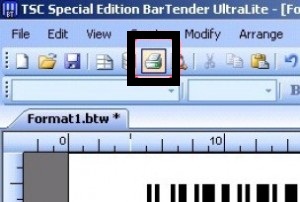
2. Pada langkah berikutnya, akan muncul jendela Print, lau anda klik tombol Document Properties seperti pada gambar berikut.

3. Langkah selanjutnya akan terbuka jendela TSC TTP-244 Plus Printing Prefences anda klik toolbar tab Stock sebagai contohnya disini kami menggunakan label berukuran 32 x 18 mm (satu baris terdiri dari 3 kolom label) tanpa GAP untuk ukuran label lainnya bisa disesuaikan dengan label yang akan anda gunakan, berikut gambar di bawah ini.
setting STOCK
Method : Thermal Transfer (jika menggunakan ribbon).
Type : Labels With Marks (jika dibalik label ada garis hitam).
Mark Height : 0.06 in (tinggi dari mark adalah 3 mm = 0.12 in, jadi untuk satu kolom = 0.06in).
Post Print-Action : Tear Off.
Vertical Ofset : 0.20 in (untuk label ukuran 32 x 18 mm biasanya sekitar 0.10 – 0.25 in).
klik tombol APPLY dan OK untuk kembali ke jendela PRINT.
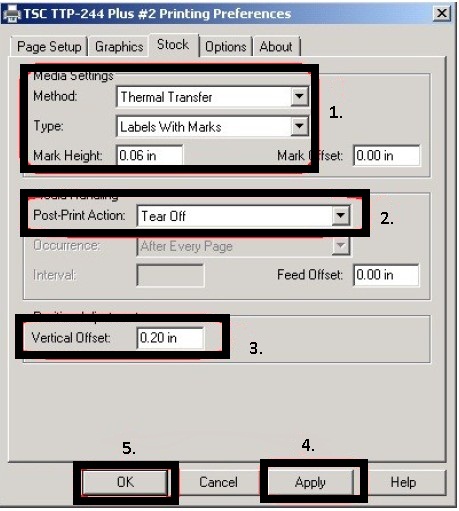
4. Selanjutnya pada jendela Print, masukkan berapa banyak jumlah label yang akan anda print pada kolom IDENTICAL COPIES OF LABEL. jika untuk mengujicoba masukan 15 copy saja, jumlah ini akan mengeprint sebanyak 5 baris, karena satu baris terdiri dari 3 kolom label. Kemudian tekan tombol Print untuk memulai mencetak label barcode ke printer TSC TTP-244 plus.
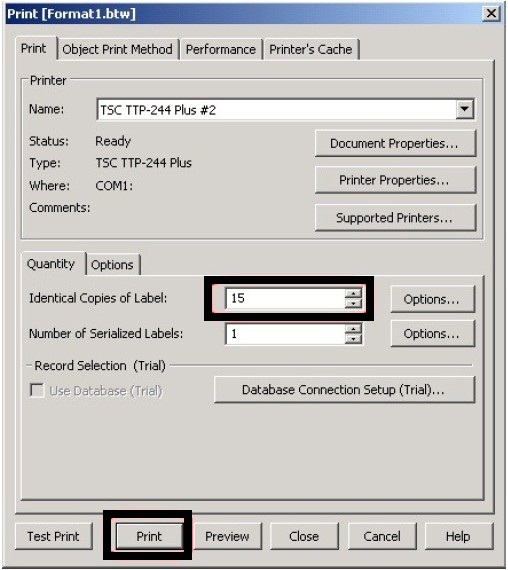
5. Jika ternyata pada saat print kode barcode yang di cetak masih tidak tepat posisinya, anda ulangi langkah nomer 3 dengan mengubah nilai Vertical Offset antara 0.10 in sampai 0.25 in, tapi nilai Vertical Offset ini bisa juga lebih kecil atau lebih besar dari nilai tersebut, tergantung dari besar kecilnya label yang anda gunakan.

sekarang printer kamu sudah siap untuk digunakan, Demikian artikel singkat dari kami, Cara Mengatur Label Barcode Dengan Software Bartender semoga bermanfaat untuk anda yang membacanya, terima kasih sudah berkunjung di web kami sampai bertemu di artikel selanjutnya.
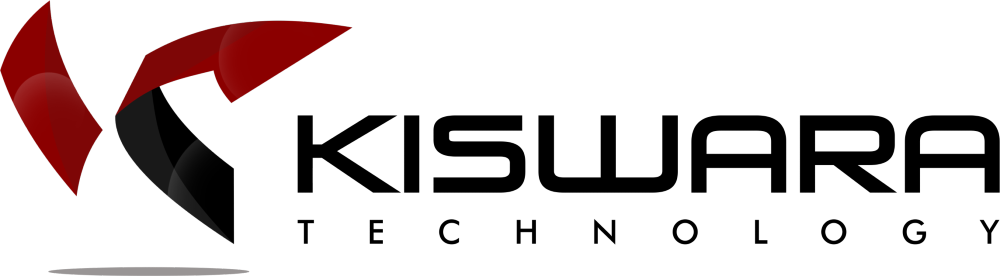




 KATEGORI
KATEGORI

































